问题:如何在 windows 11 中更改桌面存储路径?windows 11 系统默认将桌面文件存储在 c 盘,这可能会占用大量存储空间。为了缓解 c 盘的存储压力,您可能需要更改桌面存储路径。本文将详细介绍 windows 11 更改桌面存储路径的方法,帮助您轻松管理桌面文件。php小编子墨将为您一步一步地讲解,让您轻松掌握操作过程。
1、双击打开桌面上的此电脑,右击其中的"桌面"选项,选择选项列表中的"属性"打开。
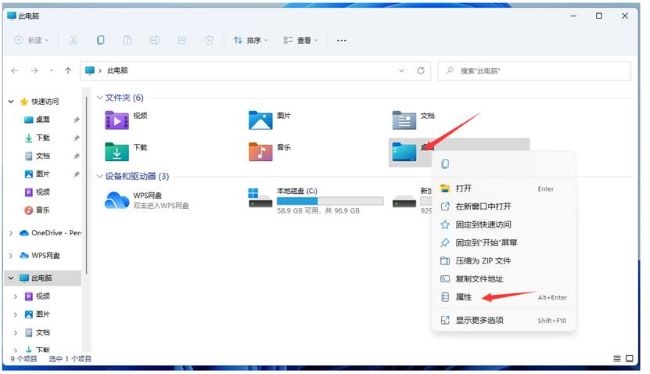
2、在打开的窗口界面中,点击上方的"位置"选项卡,接着点击下方的"移动"按钮。
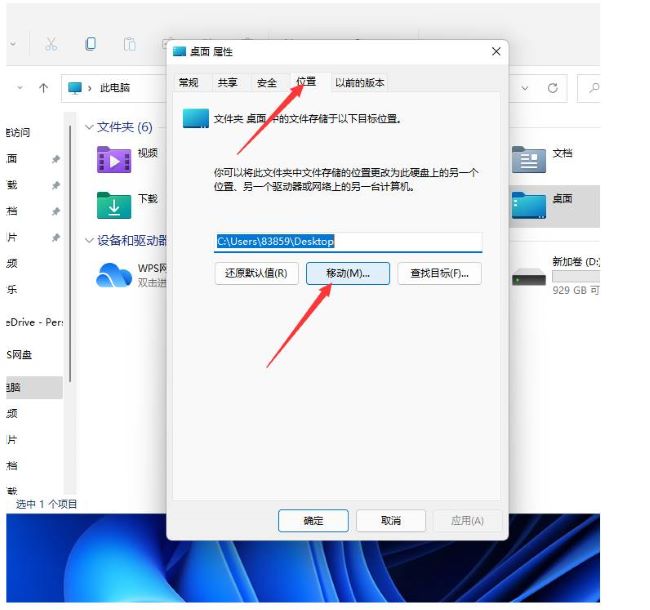
3、在给出的界面中选择一个合适的存储路径位置。
注意:如果存储路径是系统盘以外的磁盘,不能直接放到根目录中,要重新新建一个文件夹存放。
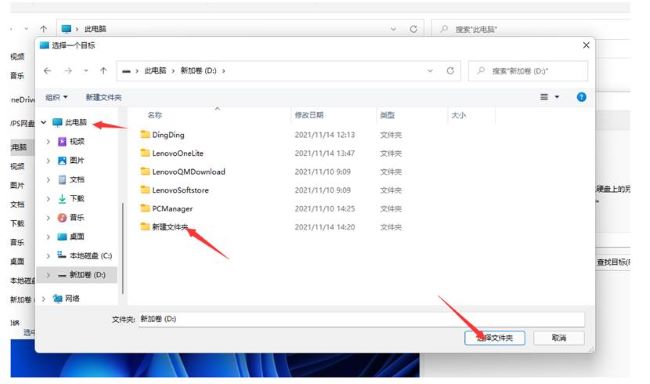
4、更改完成后,可以在其中看到当前的存储路径位置,最后点击确定进行保存就可以了。
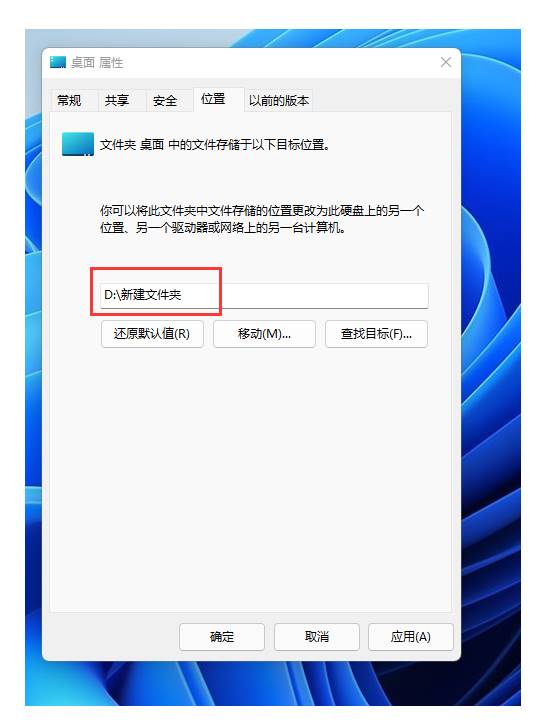
5、如果想要还原桌面的默认存储路径,点击"设置"选项卡中的"还原默认值"按钮就可以了。
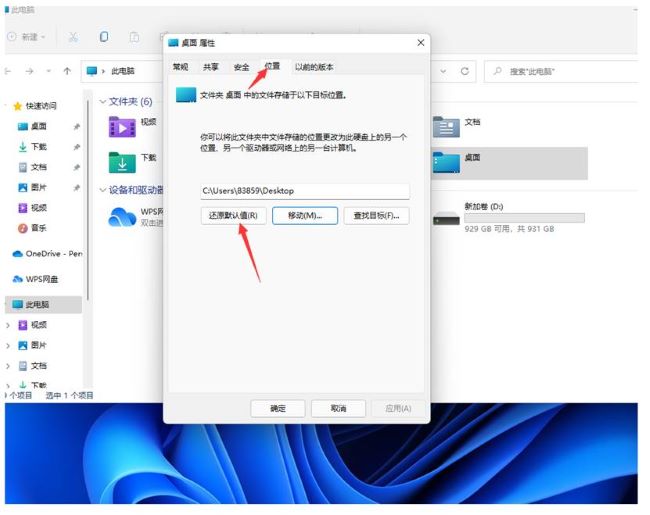
以上就是Win11怎么更改桌面存储路径 Win11更改桌面存储路径方法的详细内容,更多请关注php中文网其它相关文章!

每个人都需要一台速度更快、更稳定的 PC。随着时间的推移,垃圾文件、旧注册表数据和不必要的后台进程会占用资源并降低性能。幸运的是,许多工具可以让 Windows 保持平稳运行。

Copyright 2014-2025 https://www.php.cn/ All Rights Reserved | php.cn | 湘ICP备2023035733号